
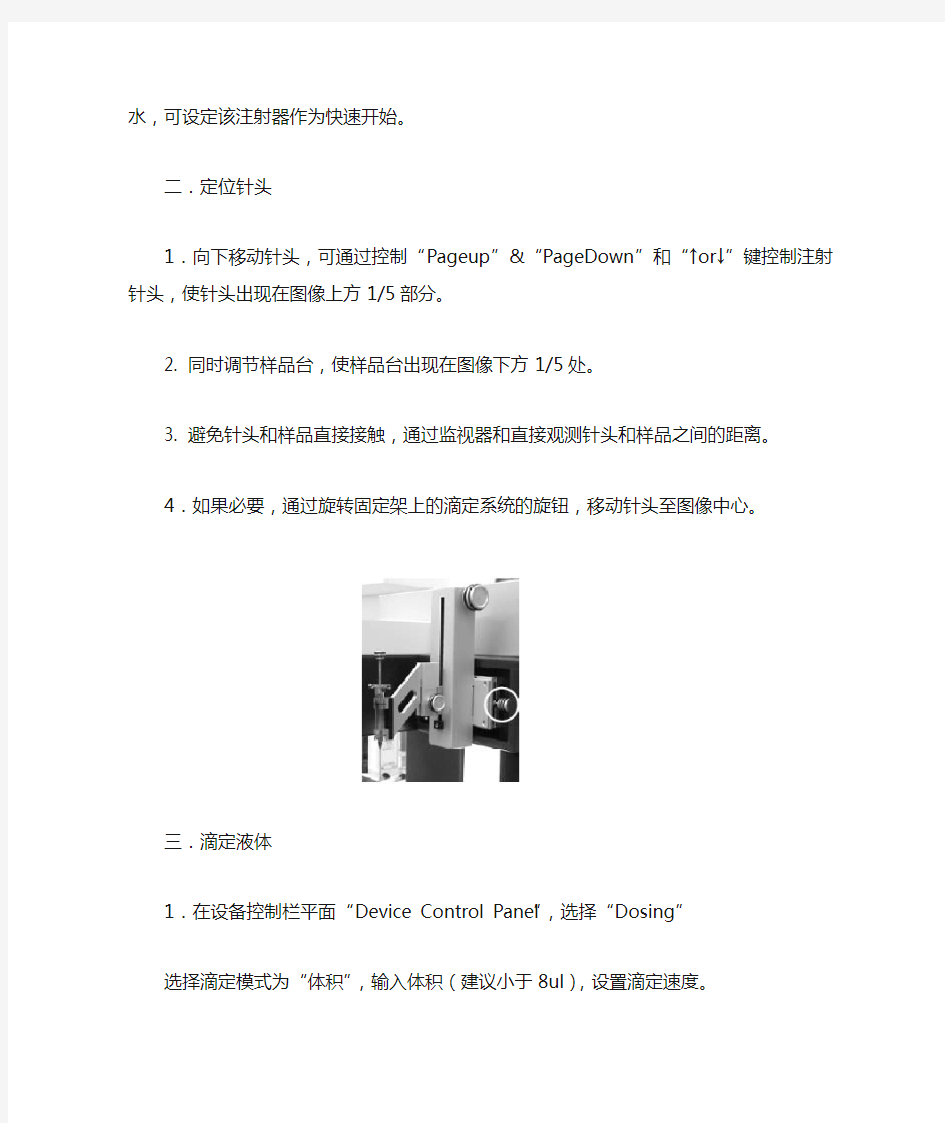
DSA100接触角测量快速操作指导
一.测量准备:
1.打开接触角测量仪DSA100, 打开控制电脑, 双击快捷图标打开控制软件。
2.点击图标,设定图像传输方式为直播,在测试光路里,轻轻挥动手掌,检查摄像仪是否能呈现正确的图像。同时仪器自检通过,“?”变为“S1”。
3.旋转棱镜倾角至1 o。
4.在菜单“Option选择”中分别在“Drop Type滴形状”内选择“Sessile Drop座滴
5.准备沉积系统:
单一沉积系统:注射器中抽入水,放置在仪器架中;
多个沉积系统:将注射器1的储液瓶加入水,如果已选择另外一个注射器,用于注射水,可设定该注射器作为快速开始。
二.定位针头
1.向下移动针头,可通过控制“Pageup”&“PageDown”和“↑or↓”键控制注射针头,使针头出现在图像上方1/5部分。
2. 同时调节样品台,使样品台出现在图像下方1/5处。
3. 避免针头和样品直接接触,通过监视器和直接观测针头和样品之间的距离。
4.如果必要,通过旋转固定架上的滴定系统的旋钮,移动针头至图像中心。
三.滴定液体
1.在设备控制栏平面“Device Control Panel”,选择“Dosing”
选择滴定模式为“体积”,输入体积(建议小于8ul),设置滴定速度。
2,点击右手箭头键开始滴定使液体悬在注射器上,同时用样品台去接液体,使液体完整的滴在样品上。
3,调节图像大小和清晰度,同时注意调整光源亮度以保证接触角图像的清晰度,可在符号
栏中,点击图标打开调焦对话窗口,有助于你设定图像的清晰度。
在栏中“Median”绿色背景中出现的数字应尽可能大。
四.接触角测量
1.点击符号栏中图标,可以自动确定基线位置。
基线是样品表面和滴之间的接触线,基线是滴图像中的一条彩色线。
2.打开菜单“Profile”,在其下拉菜单中选择接触角测量方法
滴图像以圆函数拟合,结果轮廓线显示在滴图像上。
3.结果显示在底部的左侧状态线上,当点击符号栏中的图标,结果窗口打开,所有接触角的测量结果被自动收集并显示出来。
五,表面能测量
首先测试接触角,得到计算后的接触角平均值,选择图标“ε”,将平均值“Forward results”到“ε”数据窗口栏。右击“ε”中数据,Edit后从数据库中查找对应液体参数,点击“OK”确定。右击“ε”选择Method为“EOS”法,最后点击计算得到固体的表面能值。
六,表面张力测试--悬滴法Pendant drop method
1.换取粗注射器,旋转镜头视角旋钮,将镜头的视角调整为0°。
2.在“N-Pos”选项卡,利用键盘上的page up、page down和上下键,使滴液针处于实时观
测的窗口内,如下图所示。
3.调节背光的强度和亮度,使图像达到良好的状态。
4.手动调节Zoom和Focus旋钮(DSA100)或调节镜头上的对焦和放大率旋钮,使滴液针
清晰,可点击,打开调焦辅助窗口,使数值较大即可。针的宽度大约占观测窗口总宽度的20%左右,见上图。
5.鼠标处于观测窗口内并右键打开菜单,选择“Drop type---Pendant drop”.设置测试方法为
悬滴法。
6.选择“Dosing”选项卡,点击“Dosing forward”滴出液滴并悬于针尖处,液滴大小为液滴滴
下总体积的80%,如下图所示。
7.点击“Snap”截图,再在观测窗口内单击鼠标右键,点击“Save as”,保存图像。
8.将三条指示线的上面那条置于针头的阴影部分,中间那条置于针头和液体分界面,最下
面一条置于针头与液滴接触面稍靠下一点。
9.依次点击“”三个图标,分别拟合图像轮廓,计算放大倍率,最后计算出
液体的表面张力值。
10.
八师石河子市 电子商务公共服务平台 系统管理员操作手册 新疆维吾尔自治区电信有限公司系统集成分公司北京英迪华科技有限公司
文档基本信息:
目录 1. 系统管理员操作方法 (4) 1.1. 添加 (4) 1.2. 删除 (5) 1.3. 锁定 (10) 1.4. 平台超级用户及口令 (11)
1.系统管理员操作方法 1.1. 添加 您可以授及网站的使用允许和管理权利给网站会员{帐户}。会员使用等级和权限是一项非常重要的安全功能。因为您可以以它来规划和限制会员的网站使用和管理权。管理权委托网站管理权利给会员例如编辑活动网页或使用会员名录。网页使用允许是一项规则以{设定}会员可以使用哪一个网页和怎样使用。 ●The existing member roles for the web site are displayed in Roles selection box. ●The existing permissions for all roles are displayed in Permissions selection box.
分配使用权限给使用等级步骤: ?从使用等级选单中选择一个会员使用等级。 ?在使用权限选单中,按住 CTRL 键不动并且使用鼠标的左键点选新增的使用权限。您可以选择多项的使用权限。注:如 果发生错误,点选重设,可使这些使用权限恢复至预设设定。 ?当已被点选的使用权限呈现{选择}状态,按储存可储存使用权限。 从使用等级中移除使用权限步骤: ?从使用等级选单中选择一个会员使用等级。 ?在使用权限选单中,已被点选的使用权限呈现{选择}状态。 ?在使用权限选单中,按住 CTRL 键不动并且使用鼠标的左键点选{选择}的使用权限。您可以移除多项的使用权限。注: 如果发生错误,点选重设,可使这些使用权限恢复至预设设 定。 ?按储存可储存使用权限。 1.2. 删除 会员资料库提供界面让您可以管理会员资料。您可以储存会员基本资料,联络资料,和会员资讯在会员资料库里。您并可以排序、
手册目录 1、登录后台管理系统..................................... 错误!未定义书签。 登录后台............................................. 错误!未定义书签。 后台管理界面介绍..................................... 错误!未定义书签。 2、修改网站基本信息..................................... 错误!未定义书签。 修改管理员密码....................................... 错误!未定义书签。 更新缓存............................................. 错误!未定义书签。 网站名称,BANNER 修改。............................... 错误!未定义书签。 3、栏目管理............................................. 错误!未定义书签。 添加栏目............................................. 错误!未定义书签。 修改栏目............................................. 错误!未定义书签。 添加子栏目........................................... 错误!未定义书签。 删除栏目............................................. 错误!未定义书签。 4、文章管理............................................. 错误!未定义书签。 添加文章................................................. 错误!未定义书签。 文章管理(删除,修改)................................... 错误!未定义书签。 文章回收站管理........................................... 错误!未定义书签。 5、留言本管理........................................... 错误!未定义书签。 6、其他管理(友情链接,调查等)......................... 错误!未定义书签。 友情连接管理............................................. 错误!未定义书签。 添加友情链接......................................... 错误!未定义书签。 修改友情链接信息..................................... 错误!未定义书签。
目录 1概述 (2) 2超级管理员操作 (2) 2.1 超级管理员登陆系统 (2) 2.2 超级管理员主页面 (3) 2.3 系统信息 (3) 2.3.1 系统信息 (3) 2.4 组织机构 (4) 2.4.1 岗位管理 (5) 2.4.2 管理员设置 (5) 2.4.3 角色权限设置 (7) 2.5 系统配置 (10) 2.5.1 日志管理 (10) 2.5.2 组件管理 (13) 2.6 实施工具 (16) 2.6.1 组织结构导入 (16) 2.6.2 组织机构导出 (17) 2.7 个人设置 (18) 2.7.1 我的信息 (18) 3系统管理员操作 (19) 3.1 系统管理员登陆系统 (19) 3.2 系统管理员主页面 (19) 3.3 单位信息 (20) 3.3.1 单位信息 (20) 3.4 组织机构 (21) 3.4.1 部门管理 (21) 3.4.2 岗位管理 (24) 3.4.3 人员管理 (26) 3.4.4 权限管理 (28) 3.4.5 未分配人员 (28) 3.5 个人设置 (30) 3.5.1 我的信息 (30) 4文档管理 (31) 4.1 单位文件夹维护 (31) 4.2 单位文件夹授权 (35) 4.3 文档日志管理 (38)
1概述 FE 业务协作平台系统建立以事找人的工作方式,流程自定的模式,实现公司日常办公、办事、沟通、协作、资源共享、高效的事务处理机制;同时支持跨地域、跨公司、跨单位进行协同工作。 超级管理员操作模块主要有6 大板块。 系统信息:单位信息。 组织机构:岗位管理、管理员设置、角色权限设置。 参数设置:系统参照项、普通参照项、常用审批模版。 系统配置:日志管理、登陆配置、流水号设置、菜单设置、组件管理。 实施工具:组织机构导入、组织机构导出、参数配置。 个人设置:我的信息。 系统管理员操作模块主要有3 大版块。 单位信息:单位信息。 组织机构:部门管理、岗位管理、人员管理、权限管理、未分配人员。 个人设置:我的信息。 2超级管理员操作 2.1 超级管理员登陆系统 打开IE 浏览器,输入FE系统的访问地址,在提示的用户登录页面中,用户输入正确的超级管理员的用户名和密码,只有通过用户认证,才可以进入系统,使用系统功能。系统默认的超级管理员的用户名:admin,初始密码为123。登录页面如下图:
目录 一、启动MIM程序 1.1启动MIM程序 双击桌面上的MIM图标,进入登录界面。 1.2 系统管理员登录界面 输入工号、密码、选择站点,点击登录按钮。 默认账号:0000,密码88588 1.3 系统管理员主界面 进入系统管理面使用的主程序画面。 二、部门人员模块设置权限 2.1 部门人员界面 点击【部门人员】按钮进入部门人员界面 2.2界面说明 区域说明 A 科室、部门一览医院所有科室、部门都在改区域表示 B 查询条件这里可以根据信息查询人员信息 C 人员一览显示医院所有人员信息 D 功能键使用站点、部门、人员新增、修改、删除功能的使用 2.3 机能说明 2.3.1站点新增、修改、删除 需要新增站点时,点击【新增】按钮或快捷键F1 弹出画面中小窗口,点击【确定】或快捷键F8 进入新增界面,编辑站点名称、地址(不是必填),患者登陆时的默认地址设定 点击【确定】或快捷键F8,站点新建成功 说明:站点只能停用,无法删除,如该站点不再使用时,点击【修改】或快捷键F2进入修改画面,将【停用标识】打上勾,即可停用,停用后站点颜色标记为灰色 2.3.2科室新增、修改、删除 需要新增科室时,点击【新增】按钮或快捷键F1 弹出画面中小窗口,选择科室所属站点,点击【确定】或快捷键F8 进入新增界面,编辑科室编号、名称,编码设定,选择科室的属性,如是门诊科室,可以挂号到该科室看诊,需勾上【诊疗科室】 点击【确定】或F8保存科室信息 如需修改科室信息,点击【修改】按钮或快捷键F2 如需删除科室信息,点击【删除】按钮或快捷键F4 说明:如科室中有人员,该科室无法删除,只能停用
2.3.3库房新增、修改、删除 需要新增库房时,点击【新增】按钮或快捷键F1 弹出画面中小窗口,选择库房所属站点,点击【确定】或快捷键F8 进入新增界面,编辑库房名称,选择库房属性 选择完成后,点击【确定】或快捷键F8保存库房信息 说明:新增药库时,只需填写药库名称,选择性质为药库;新增门诊药房时,需要选择性质为【药房】,区分为【门诊药房】,如是西药房需要选择适用処方为【西药処方】,适用科室选择【全部】或勾选特定的科室 如需修改库房信息,点击【修改】按钮或快捷键F2 如需删除库房信息,点击【删除】按钮或快捷键F4 说明:如科室中有人员,该科室无法删除,只能停用 2.3.4人员新增、修改、删除 需要新增人员时点击【人员新增】或快捷键F5,进入人员新增界面 编辑人员工号、姓名等基本信息 如是门诊医生,需将【诊疗医师】勾选上,选择医生对应的职称 右侧【可登录】勾选上,该人员才能够登录系统 如需修改人员信息,点击【人员修改】按钮或快捷键F6 如需删除人员信息,点击【人员删除】按钮或快捷键F8 如需导出人员可点击【导出】或快捷键F11,可将人员信息导出到EXCEL 2.3.5科室、库房、人员权限分配 (1)科室权限 如果在科室新增时,未分配任何权限,则需要点击【修改】,进入修改界面,为科室分配具体的权限。 如内科1,该科室需要具有医生的权限,则需要选择内科1点击【修改】或F2,进入修改界面,点击“权限角色”右侧的【设定】按钮,进入权限角色选择画面 说明:如果是选择医生权限,则鼠标双击左侧权限角色中的【医生】或点击图标选择权限。如需删除该 权限,则鼠标双击右侧权限角色中的【医生】或点击图标 点击【确定】或快捷键F8保存信息 (2)人员权限 如果内科1中需要加入人员,则点击“科室人员”右侧的按钮,进入人员选择界面 在文本框中输入需要选择的人员姓名或工号信息,能够快速检索到该人员,鼠标双击或选择图标,即可选中该人员;如需删除该科室中的人员权限,则双击已选择的人员或点击图标。 说明:科室人员可以多选,即选择1个人员后,接着选择该科室中的其他人员。选择完成后,点击【确定】或快捷键F8保存所选择的人员信息 科室人员选择可以是该医院下所有站点中的人员,即人员可以登陆多个站点 人员选择和科室权限角色选择完成后,点击【确定】或F8保存 (3)库房人员权限
IT运维管理系统 用户使用手册 大庆和光电子科技开发有限公司 二〇一六年十月
目录 1、基础信息 (3) 1.1项目信息 (3) 1.2项目检查项 (4) 1.3设备基础信息 (6) 2、日常巡检 (8) 2.1软件日巡检 (8) 2.2软件周巡检 (9) 2.3服务器系统巡检 (10) 2.4服务器硬件巡检 (10) 3、巡检查询 (11) 3.1软件日常巡检检查 (11) 3.2服务器巡检报告 (11) 4、运维资料管理 (12) 4.1系统问题管理 (12) 4.2项目资料管理 (15)
1、基础信息 1.1项目信息 主要录入各运维组所维护的项目信息,各运维组各自录入各自的项目信息。如下图所示 【新增】按钮:点击“新增”按钮,按要求添加项目信息,点击“确认保存”按钮即可。如图所示: 注:状态字段:有两个状态,分别是“正常”和“停用”。当状态是“正常”,则在软件日/周巡检中显示;当状态是“停用”,则在软件日/周巡检中不显示。 项目路径:填写该项目发布的位置,例如:D:\Publish
【编辑】按钮:点击“编辑”按钮,编辑已添加的项目信息,点击“确认保存”按钮即可。如图所示: 【删除】按钮:选中要删除项目前的复选框,点击“删除”按钮,确定要删除,点击“确认”按钮即可。如图所示: 1.2项目检查项 主要是录入各运维组巡检项目的检查项,各运维组录入各自的项目检查项信息,如下图所示
【新增】按钮:点击“新增”按钮,按要求添加项目的检查项信息,点击“确认保存”按钮即可。如图所示: 【编辑】按钮:点击“编辑”按钮,编辑已添加的项目的检查项信息,点击“确认保存”按钮即可。如图所示:
iSignature ——电子签章 系统管理员操作手册
目录 1.电子签章简介 (1) 2.电子签章运行环境要求 (2) 2.1操作系统: (2) 2.2办公软件: (2) 2.3硬件配置: (3) 2.4显示设备: (4) 2.5扫描设备: (4) 2.6输出设备: (4) 3.电子签章客户端的安装与卸载 (5) 3.1电子签章客户端安装 (5) 3.2KEY驱动安装 (8) 3.3网络配置 (11) 3.4软件升级 (12) 3.5电子签章客户端卸载 (12) 3.6KEY驱动卸载 (15) 4.电子签章使用说明 (18) 4.1签章查看 (18) 4.2密码修改 (19) 4.3文档锁定 (19) 4.4文档解锁 (21) 4.5撤销签章 (22) 4.6参数设置 (24) 5.正文查看插件(iWebOffice2009全文批注)的安装 (26) 5.1适用场景 (26) 5.2安装步骤(以IE10版本为例) (26) 6.常见问题及处理 (31) 6.1问题一 (31) i
6.2问题二 (31) 6.3问题三 (32) 6.4问题四 (32) 6.5问题五 (33) 6.6问题六 (33) 6.7问题七 (33) 6.8问题八 (35) ii
1.电子签章简介 电子签章是电子签名的一种表现形式,利用图像处理技术将电子签名操作转化为与纸质文件盖章操作相同的可视效果,同时利用电子签名技术保障电子信息的真实性和完整性以及签名人的不可否认性。 iSignature电子签章采用软件和硬件相结合的方式设计,软件部分采用ActiveX技术开发,将电子印章和签名技术完美结合的应用软件系统。硬件部分采用Key智能密码设备(通称智能密码钥匙盘),用于存放单位或个人数字证书、用户所属标识和单位印章或个人签名信息,并进行硬件级签名运算,确保签章数据不可能复制性。 1
网站后台操作手册(V1.0) 一、登录系统 ............................................... 错误!未定义书签。 二、操作系统概述............................................ 错误!未定义书签。 三、系统管理模块操作........................................ 错误!未定义书签。 1. 管理员信息修改....................................... 错误!未定义书签。 2. 网站用户管理......................................... 错误!未定义书签。 3. 网站基本信息配置..................................... 错误!未定义书签。 四、产品模块操作............................................ 错误!未定义书签。 1. 品种管理............................................. 错误!未定义书签。 2. 属性别名管理......................................... 错误!未定义书签。 3. 产品管理............................................. 错误!未定义书签。 4. 仓库管理............................................. 错误!未定义书签。 五、首页广告模块操作........................................ 错误!未定义书签。 1. 添加广告............................................. 错误!未定义书签。 2. 广告列表............................................. 错误!未定义书签。 六、友情链接模块操作........................................ 错误!未定义书签。 1. 添加链接............................................. 错误!未定义书签。 2. 链接列表............................................. 错误!未定义书签。 七、权限管理模块操作........................................ 错误!未定义书签。 1. 添加管理员........................................... 错误!未定义书签。 2. 管理员列表........................................... 错误!未定义书签。 3. 修改我的密码......................................... 错误!未定义书签。 八、网站管理模块操作........................................ 错误!未定义书签。 1. 网站设置............................................. 错误!未定义书签。 2. 帮助分类管理......................................... 错误!未定义书签。 3. 新闻管理............................................. 错误!未定义书签。 4. 关于栏管理........................................... 错误!未定义书签。 5. 帮助中心管理......................................... 错误!未定义书签。
河南省安全生产监督管理局 《安全生产综合监管平台》 管理员(省市县)使用手册 河南省安全生产监督管理局 2017年6月文档标识 当前版本 V1.0 当前状态 首版发布日期
修订历史 版本号修订者说明修订时间V1.0 邢政初稿2017-06-17 V1.0 邢政添加环境配置2017-06-23
目录 1管理员概述 (4) 2进入系统 (5) 3管理员功能及操作 (6) 3.1系统界面布局 (6) 3.2首页功能介绍 (7) 3.3人员机构管理 (8) 3.3.1政府单位信息维护 (8) 3.3.2新增下级科室 (9) 3.3.3添加部门人员 (10) 3.4权限管理 (11) 3.4.1添加人员账号 (11) 3.4.2人员账号维护 (13) 3.4.3管理员变更 (13) 3.5角色管理 (15) 3.5.1角色管理 (15) 3.5.2角色权限管理 (16) 3.6环境配置 (19) 3.6.1下载,安装点聚控件 (19) 3.6.2IE浏览器设置 (22)
图标说明 系统设置修改密码 退出系统安全退出系统 保存保存本次新增或修改内容新增新增所在模块内容 修改修改所在记录内容 删除删除选中记录全部内容查询查找所选内容 必填项带橙色小三角图标的为表单必填项 重置密码重置密码 启用账号启用 停用账户停用 刷新缓存刷新系统缓存 新增下级科室新增下级科室 1管理员概述 市级系统管理员账号的获取:由省局管理员分配,需要时向省局索取。 系统管理员:负责维护本级政府组织机构及机构部门人
员,为本级政府系统操作员以及下一级安全监管部门的系统管理员分配账号和密码,并进行角色分配。 普通用户操作请查看政府用户操作手册。 2进入系统 打开浏览器(建议使用IE9及以上版本)输入网址登录系统政府端 https://www.doczj.com/doc/581484286.html,/ 注意:如果输入网址浏览器打不开系统首先确认输入的地址是否正确。第二如果网址输入正确打不开则确认浏览器是否是IE9版本以上,或者换360浏览器打开系统网址。 说明: 1、用户名、密码信息向上级管理员索取 2、客服电话:有疑问可拨打技术电话或在政府QQ群中 寻求帮助。
单位会计核算系统系统管理员操作手册
说明:系统管理员操作部分为系统管理菜单,包括组织机构、权限设置、基础数据、系统设置、日志管理、账套备份、电子附件几个菜单,其中组织机构、权限设置、基础数据、系统设置为日常经常用到的几个菜单,需理解并能正确操作,才能帮助用户解决进行日常业务之前的基础信息维护问题。其中: 组织机构:部门或单位基本信息,需要根据各地区实际情况进行维护。权限设置:用户、角色等权限设置,为用户授权对应的账套后,用户才能在所授权账套进行业务工作,并且只能在此账套进行业务工作。 基础数据:包括基础信息、会计科目等基础数据,基础信息为组织级基础信息,基础信息的变动将对此地区平台所对应的基础信息产生影响。系统设置:系统中、模参数设置版下发、系统注册、旧系统数据导入为日常经常用到的菜单,参数设置中修改参数将对用户业务操作产生影响,模版下发允许管理员对各账套报表模版等进行下发。 日志管理:用户日常业务中的操作查询。 账套备份:对账套进行备份与恢复。 注意:系统管理部分为系统管理员操作部分,其她人或者不理解的情况下不允许对系统管理菜单进行操作,系统管理部分信息的变动将直接影响用户基础业务操作。
第一部分系统管理平台操作 登录进入系统主界面,如图1-1所示: 图1-1 系统主界面 1组织机构 1、1组织机构维护 登录系统,选择【组织机构】|【组织机构维护】菜单,进入组织机构维护界面,如下图1-2所示: 图1-2组织机构维护 1、1、1增加组织机构 在组织机构维护主界面(图1-2),点击【增加】|【增加下级】按钮,进入增加组织机构界面,如图1-3所示:
运维手册模板 ******* 二O XX 年XX 月?广西 ******* 移动公 司
目录 1 引言 (2) 1.1 编写目的. (2) 1.2 项目背景. (2) 1.3 术语与定义. (2) 1.4 参考资料. (2) 2 系统说明. (2) 2.1 系统用途. (2) 2.2 安全保密. (2) 2.3 总体说明. (2) 2.4 程序说明. (2) 2.4.1 程序 1 的说明. (2) 2.4.2 程序 2 的说明. (3) 3 操作环境. (3) 3.1 设备 (3) 3.2 支持软件. (3) 3.3 数据库 (3) 3.3.1 总体特征. (3) 3.3.2 结构及详细说明. (3) 4 维护过程. (3) 4.1 约定 (3) 4.2 验证过程. (4) 4.3 出错及纠正方法. (4) 4.4 专门维护过程. (4) 4.5 专用维护程序. (4) 4.6 程序清单和流程图. (4)
1 引言 1.1 编写目的 【阐明编写手册的目的并指明读者对象。】 1.2 项目背景 【说明项目的提出者、开发者、用户和使用场所。】 1.3 术语与定义 【列出报告中所用到的专门术语的定义和缩写词的原意。】 1.4 参考资料 【列出有关资料的作者、标题、编号、发表日期、出版单位或资料来源,及保密级别,可包括:用户操作手册;与本项目有关的其他文档。】 2 系统说明 2.1 系统用途 【说明系统具备的功能,输入和输出。】 2.2 安全管理 【说明系统安全保密方面的考虑和用户权限的设置。】 2.3 总体说明 【说明系统的总体功能,对系统、子系统和作业做出综合性的介绍,并用图表的方式给出系统主要部分的内部关系。】 2.4 程序说明 【说明系统中每一程序、分程序的细节和特性。】 2.4.1 程序1 的说明 ? 功能:说明程序的功能。 ? 方法:说明实现方法。 ? 输入:说明程序的输入、媒体、运行数据记录、运行开始时使用的输入数据的类型和存放单元、与程序初始化有关的入口要求。 ? 处理:处理特点和目的,如:用图表说明程序的运行的逻辑流程;程序主要转移条件;对程序的约束条件;程序结束时的出口要求;与下一个程序的通信与联结(运行、控制);由该程序产生并茶馆处理程序段使用的输出数据类型和存放单元;程序运行存储
系统管理员与初始化操作手册 作为销遥行TM BS软件的系统管理员,在软件安装完成之后,需要做软件的初始化设置与销售流程管理的基本工作。销遥行TM BS系统支持多用户同时在线使用,故作为软件的管理员,首先需要建立公司的组织结构、划分职位权限、建立员工信息、并分别给员工建立帐号信息并指定帐号权限等基本工作。此外,销遥行TM系 统提供了“数据字典”“系统参数设置”等模块,方便用户建立统一的操作规范,从而帮助企业建立起统一的 销售管理流程。 初始化操作流程图如下:
这两部分操作均集中在帐号管理和系统设置这两个模块当中。作为销售管理软件的系统管理员,在实际设置当中,除了进行系统的数据的维护和帐号的管理工作外,还需要了解企业对销售过程的管理方式,从而使管理软件成为一个方便企业销售管理的工具。 管理员在实际操作设置过程当中,按照以上流程图中各功能模块的关系,利用软件建立起企业相应的机构机制,从而实现相关的执行与业务逻辑关系。 帐号管理:在这个功能模块当中设立了企业的组织结构、职位权限、员工和帐号四 个子模块。这些模块的操作之间是相互依存的关系。管理员只有在先定义好公司组 织结构的基础上才能做职位权限的调整、员工信息的编辑等操作。销遥行TM BS系 统本身设立了两种浏览关系:第一、组织结构从上到下的浏览关系;第二、职位权 限从高到低的浏览关系。因此在帐号管理中设立了合适的帐号后,企业的每个员工 就有了工作的目标。总经理就可以达到整体管理的效果。 系统设置:在这个功能模块当中设立了数据字典、自定义字段、参数设置、销售漏 斗和仓库安全设置。在这个模块中,可以对软件中出现的众多字段作新增、编辑和 修改。可以定义销售过程管理中涉及到的漏斗设置。可以对进销存的仓库做安全的 设置等。设置好的信息将在相对应的模块中得到实际运用。
运维安全堡垒平台用户操作手册
目录 1.概述 (1) 1.1.功能介绍 (1) 1.2.名词解释 (1) 1.3.环境要求 (2) 2.登录堡垒机 (2) 2.1.准备 (2) 2.1.1.控件设置 (2) 2.2.登录堡垒机 (3) 3.设备运维 (4) 3.1.Web Portal设备运维 (4) 3.2.运维工具直接登录 (6) 3.3.SecureCRT打开多个设备 (7) 3.4.列表导出 (11) 4.操作审计 (14) 4.1.字符协议审计 (14) 4.2.SFTP和FTP会话审计 (16) 4.3.图形会话审计 (17) 4.4.RDP会话审计 (18) 4.5.VNC会话审计 (20) 5.其他辅助功能 (22) 5.1.修改个人信息 (22) 5.2.网络硬盘 (22) 5.3.工具下载 (23)
1.概述 运维安全堡垒平台(以下简称运维堡垒机)是用于对第三方或者内部运维管理员的运维操作行为进行集中管控审计的系统。运维堡垒机可以帮助客户规范运维操作行为、控制并降低安全风险、满足等级保护级其他法规对IT内控合规性的要求。 1.1.功能介绍 运维堡垒机集中管理运维账号、资产设备,集中控制运维操作行为,能够实现实时监控、阻断、告警,以及事后的审计与统计分析。 支持常用的运维工具协议(如SSH、telnet、ftp、sftp、RDP、VNC等),并可以应用发布的方式支持图形化运维工具。 运维堡垒机支持旁路模式和VPN模式两种方式,物理上旁路部署,灵活方面。 运维堡垒机在操作方式上,不改变用户的操作习惯,仍然可以使用自己本机的运维工具。 1.2.名词解释 协议 指运维堡垒机运维工具所用的通信协议,比如Putty使用SSH协议,CRT支持SSH 和Telnet等。 工具 指运维人员实现对设备的维护所使用的工具软件。 设备账号 指运维目标资产设备的用于维护的系统账户。 自动登录 指运维堡垒机为运维工具实现自动登录目标被管设备,而运维用户不需要输入目标设备的登录账号和密码,也称为单点登录(SSO)。 命令阻断
店小伙收银后台管理操 作手册 WTD standardization office【WTD 5AB- WTDK 08- WTD 2C】
收银后台管理操作手册 目录 简介:设置和前端POS相关的配置,监控前端数据,补传离线数据 点击收银或门店(不同的平台,名称可能不同)按钮进入 票据设置 简介:设置全局小票,小票格式,打印内容 点击票据设置。此处设置的是全局设置,设置后所有门店POS端的小票按照这个设置打印。(POS机管理中也可以对单一POS机设置票据设置,设置后全局设置不对这个门店生效) 在POS小票设置中编辑打印内容。 点击小票格式设置选择格式大小(按打印机区分票据大小 PX表示字符宽度)注:1小票和大单据只能选择一种 2在这里设置每单打印几张小票,直接填入小票数量即可 点击大单据设置。注:大单据宽度px需要按实际情况手动添加,一个PX代表一个字符,px越高宽度宽 设置完后点击保存按钮保存 设备设置 简介:设置全局的打印机,电子称,钱箱的配置。POS机管理中也可以对单一POS机设置设备设置,设置后全局设置不对这个门店生效 打印机设置 点击设备设置 选择打印小票或打印大单据注:两种单据只能选择一种 选择打印机的端口类型。注:打印机类型只能选择一种,不同类型的打印机由不同的设置 驱动打印机需要添加打印机驱动名称。注:驱动打印是需要在WIN7系统中安装打印机驱动,将驱动的名称填入即可 端口打印机需要选择打印机型号和端口。注:端口在打印机的型号标签上由标注点击保存按钮保存 电子称重设置 点击设备设置 点击电子称重,选择端口和是否启用,配置串口参数点击保存。注:不同型号的电子称有不同的串口参数,串口参数在电子称的型号标签上会有标注。 钱箱设置 进入设备设置 点击钱箱,选择是否启用和端口名称,点击保存。注:钱箱连接打印机,所以钱箱的端口和打印机的端口相同,驱动打印的打印机钱箱在WIN7系统的打印机驱动里面设置,在软件中不设置 快捷键管理 简介:全局设置,管理前端POS机的快捷键。注:在POS前台中也可以单独设置快捷键,在POS前台中设置了快捷键,那么全局设置就在这个前台不生效。 点击快捷键管理 点击修改按钮,可以修改快捷键
IT运维管理系统使用手册
————————————————————————————————作者:————————————————————————————————日期:
IT运维管理系统 用户使用手册 大庆和光电子科技开发有限公司 二〇一六年十月
目录 1、基础信息 (3) 1.1项目信息 (3) 1.2项目检查项 (4) 1.3设备基础信息 (6) 2、日常巡检 (8) 2.1软件日巡检 (8) 2.2软件周巡检 (9) 2.3服务器系统巡检 (10) 2.4服务器硬件巡检 (10) 3、巡检查询 (11) 3.1软件日常巡检检查 (11) 3.2服务器巡检报告 (11) 4、运维资料管理 (12) 4.1系统问题管理 (12) 4.2项目资料管理 (15)
1、基础信息 1.1项目信息 主要录入各运维组所维护的项目信息,各运维组各自录入各自的项目信息。如下图所示 【新增】按钮:点击“新增”按钮,按要求添加项目信息,点击“确认保存”按钮即可。如图所示: 注:状态字段:有两个状态,分别是“正常”和“停用”。当状态是“正常”,则在软件日/周巡检中显示;当状态是“停用”,则在软件日/周巡检中不显示。 项目路径:填写该项目发布的位置,例如:D:\Publish
【编辑】按钮:点击“编辑”按钮,编辑已添加的项目信息,点击“确认保存”按钮即可。如图所示: 【删除】按钮:选中要删除项目前的复选框,点击“删除”按钮,确定要删除,点击“确认”按钮即可。如图所示: 1.2项目检查项 主要是录入各运维组巡检项目的检查项,各运维组录入各自的项目检查项信息,如下图所示
2015年度 辽宁教师教育管理服务平台学校管理员操作指南
前言Preview 这也许是一本让您感到乏味的手册。当然好处是一看就知道要做什么,如何做。 虽然内容有些无趣,但我们竭力希望能通过可视化的表现形式,从“平台登录”、“学校管理员职责及操作”等篇章让不同需求的活动参与人员更清晰明白地知道自己要做的事情,对于培训计划与项目的管理更加规范与标准,对于教师服务与管理更加有条理性。 由于平台装载的内容太多,各篇章会力争对涉及的内容有所说明,希望您能对手册里的某个点感兴趣,去挖掘更多的精彩! 衷心地祝愿您: 身体健康,工作顺利,合家幸福!
目录Contents 前言Preview ...................................................................................................................................................... II 目录Contents .. (3) 平台登录篇 (5) 一、登录 (5) 操作篇 (7) 一、基础信息管理 (7) 1.1用户管理 (8) 二、培训管理 (11) 2.1计划管理 (11) 2.2项目管理 (13) 2.3成绩管理 (25) 三、测评管理 (26) 3.1项目管理 (26) 3.2发展测评成绩管理 (26) 四、个人中心 (27) 4.1学习记录 (27) 4.2测评记录 (28) 4.3辅导记录 (28) 4.4管理记录 (29) 4.5个人信息 (31) 4.6 修改密码 (31) 五、退出登录 (32) 六、操作流程图 (33)
后台管理系统操作说明 后台管理: http://xxx.xxx.xxx.xxx:89/reports/mgr3/indexdex.jsp (默认的帐号:admin,密码:123456(请修改)) BS端网页查车: http://xxx.xxx.xxx.xxx :89/webvhc 手机wap查车: http://xxx.xxx.xxx.xxx :8000/ 或是http://xxx.xxx.xxx.xxx (注意:xxx. xxx. xxx. xxx是服务器所在的IP或是域名)管理系统权限结构如下图所示: 1. 系统管理员可分配一级管理员,并指定一级管理员的权限。(一级管理员可管理分组、用户、车辆的数 量等。) 2. 一级管理员可在允许的权限下对由自己创建的分组、用户、车辆进行管理,并可创建二级管理员,分 配给其权限,由其二级管理员自主管理。 3. 二级管理员由其上级管理员(比如一级管理员)创建,可在允许的权限下对由自己创建的分组、用户、车
辆进行自主经营管理。 4. 用户(普通监控员)由上级管理员(比如二级管理员)创建,它最终通过在地图客户端登录来监控车辆,但不能对组、用户或车辆进行增加、删除、修改等管理。 备注:本系统遵循谁创建谁管理的原则。一级管理员只能对自己创建的分组、用户或者车辆进行管理、监控,而不能对其下属的二级管理员创建的组、用户和车辆进行管理、监控,由二级管理员自主经营管理。一个新的管理员登录后台的操作步骤为:创建分组——> 增加车辆——>增加用户 分组,车辆,用户三者关系:车辆和用户是通过分组绑定在一起的,用户要监控哪些车,那这些车必须和这个用户同属一个分组。 备注:增加车辆时,如果选多个分组,那么这辆车就可被多个分组的监控员监控。 增加用户时,如果选多个分组,那么这个用户就可以监控多个分组的车。 具体操作分解: 1.1创建分组: 组名称:不能重复,如果重复在增加的时候系统会提示。 用户数量:这个组的车辆最多可以设置几名监控员来监控。 车辆数量:这个组最多可以添加多少辆车。 1.2 修改/删除分组 车辆管理—〉分组管理—〉所有分组 查找到组后,可进行修改或删除。 备注:“删除”时,删除该分组,同时会删除与该分组相关的监控员、车辆的绑定关系,但车辆和监控员信息不会删除。 2.1增加车辆: 车辆管理——> 车辆管理——> 增加车辆:
系统管理员日常维护操作手册 一、信息部工作日志 年月日星期
一、服务器日常开关机器规定 (一)、开机步骤 1、先开启ups电源,待UPS电源运转正常,加电稳定; 2、开启服务器电源,系统将自动启动UNIX操作系统,密切注意操作 系统启动过程中的系统提示信息,如果有异常的提示必须作好数据库操作启动的日志记录。 3、待服务器操作系统正常启动后,再以sybase用户身份登陆到sybase, 启动sybase数据库,在sybase数据库启动过程中如果有异常的提示,同样要记录启动过程中的日志。 4、服务器的任何异常提示,个人不得以任何形式任意进行服务器的 非授权处理; 5、如果要进行数据库大小的扩充操作则必须以数据库扩充标准及步 骤进行,并记录数据库扩充的系统提示信息,如果有异常情况则必须告诉公司系统集成部。 6、一般服务器至少20天左右要进行一次系统的关机动作。对于专用 服务器则不需要进行此操作。 (二)、系统运行过程中的数据库维护操作 7、一般数据库至少30天要进行一次数据库的dbcc检查。
8、数据库系统每一个月结帐后必须做月末的整理索引操作。 9、每天必须做好数据库的日常备份工作,同时必须进行数据库至少 存放在服务器的2个地方,或者备份到磁带机上,同时保存好备份数据。 (三)、服务器的关机操作步骤 10、先备份数据库数据到备份设备上; 11、关sybase数据库; 12、关UNIX操作系统; 13、关服务器电源; 14、关UPS电源; 二、服务器操作系统启动关闭及备份操作步骤 (一)、服务器数据库系统的启动和日常维护: 1.开机 <按电源开关后,等待了现SCO界面,接着按下Ctrl+Alt+F1>进入unix 系统 Login:Sybase< 回车 > Password:asdf<密码,如有错继续回车,正确时出现> $ <表示启动成功,pwd查看正确路径应为 /u/sybase> $ Run <启动成功> $ isql -Usa < > Password:<无密码,回车> Sybase>
XX体检系统 维护手册修订记录 XX软件股份有限公司
目录 1概述 (3) 1.1系统结构 (3) 1.2数据库分布 (4) 2运维环境介绍 (5) 2.1服务器配置及端口互通关系 (5) 2.2开发运行环境 (6) 2.2.1数据库 (6) 2.2.2插件(软件) (6) 2.2.3系统运行所需JDK (7) 2.2.4网络 (7) 3基本维护 (8) 3.1业务软件安装 (8) 3.2新增功能页面 (8) 3.3配置文件参数配置 (8) 3.4数据库维护 (9) 4账户信息 (10) 4.1登录服务器 (10) 4.2数据库 (10) 4.3其他问题........................................... 错误!未定义书签。
关键词: 摘要:本手册对系统运行环境、主要配置文件、系统新数据录入方法等进行了介绍,说明了主要运维工作的处理,以及常见问题的处理。 1概述 1.1 系统结构 系统采用的结构描述 业务平台结构图
1.2 数据库分布 数据分布图 portal为门户系统数据库 bs_tjxt为体检系统数据库 bslis52为检验数据库 bs_tjxt_photo为影像数据库 1.3 数据接口 各系统之间的数据调用关系如下图所示: 数据调用关系图 1、体检-检验接口:体检系统登记人员信息,产生检验项目信息与检验条码后,将 这些信息插入bslis52数据库里的l_jytmxx表。检验系统得到检验项目的结果后,生成 结果视图vi_tj_result,体检系统的项目与该视图结果进行对照后获取检验结果。 2、体检-影像接口:
新疆勇成信息科技有限公司 易缴通办公系统使用手册 易缴通后台管理系统 1、系统组成:交易查询、交易管理、财务管理、商户系统 、系统维护、系统管理 1.1操作方法:输入网址http://19 2.168.102.5:9527/EasyToPayServ/client/ loginAction_showmain.action进入程序,输入工号、密码、点击登录。 输入工号 输入密码
1.2易缴通后台管理系统—— 交易查询模块:分为成功交易、商品成功交易两个子模块 1.2.1成功交易: 查询用户的成功缴费明细,输入用户号码,查询用户缴费金额,缴费时间及其缴费终端号码。 例如:在付费号处输入“182*****268”点击查询,即可显示此用户的缴费时间,地点,及交易金额。
1.2.2商品成功交易:查询用户购买商品的成功记录。输入付费手机号、订单号码、或是终端机号码,查询用户购买业务、交易金额、及其交易时间。 例如:输入终端号码“B9910179001”点击查询,就会显示在此终端机上成功 终端号码输入 交易的商品信息记录。 1.3易缴通后台管理系统—— 交易管理模块:分为失败交易、交易监控两个子模块
1.3.1失败交易:是对系统中由于各种原因未能成功的交易记录。 输入号码即可查询用户缴费类型,缴费失败时间、缴费地点及其缴费失败原因。 1.3.2交易监控:显示当前系统中的待发和正在发送的联通、移动、腾讯业务交易信息
由此查看正在交 易的数据 1.4易缴通后台管理系统——财务管理模块:终端结账模块 1.4.1终端结账:分为四种状态: 未结账:对终端内资金的反映。在未收取状态下均显示未结账。在此查看结账信息 预结账:对外勤已结账终端信息的体现。